显示桌面图标不见了怎么办(附调出显示桌面、任务栏图标具体操作方法)
上班族在用电脑的时候可能经常会遇到这种情况,那就是: 显示桌面图标不见了怎么办 ,还有任务栏显示桌面的图标也死活不出来。这种时候如果在办公情况非常忙碌的状态下人是会
上班族在用电脑的时候可能经常会遇到这种情况,那就是:显示桌面图标不见了怎么办,还有任务栏显示桌面的图标也死活不出来。这种时候如果在办公情况非常忙碌的状态下人是会非常抓狂的,所以需要经常用到电脑的朋友们得学点小技能了,下面我们就来详细说明一下调出显示桌面、任务栏图标的具体操作方法。
一、显示桌面图标不见了怎么办?
第一步:在电脑空白处鼠标单击右键(如图一所示):
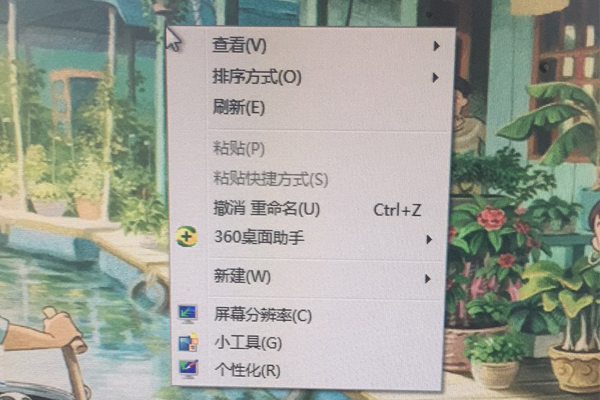
图一
第二步:单击右键以后在弹出命令中将鼠标移动到 “查看”选项(如图二所示);
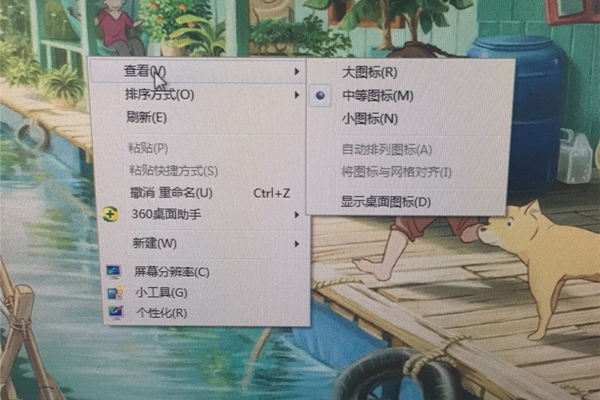
图二
第三步:当鼠标移动到“查看”选项之后我们会看到右侧有一个“显示桌面图标”的按钮(如图三所示),点击√一下显示桌面图标就能立刻出现了。
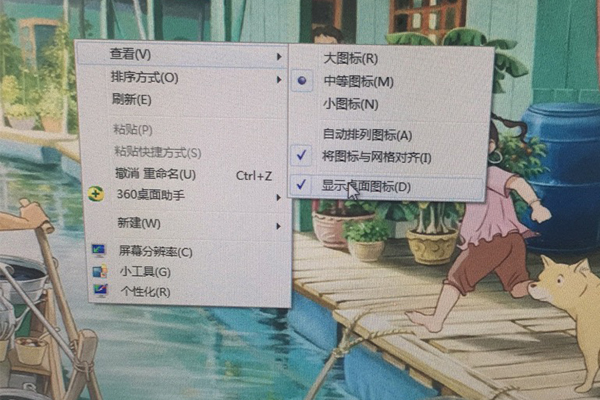
图三
二、任务栏显示桌面图标不见了怎么办?
第一步:在键盘上同时按下win+R键,调出运行命令(如图四所示);

图四
第二步:在运行命令中“打开”处输入“gpedit.msc”(如图五所示),点击确认进入下一步;
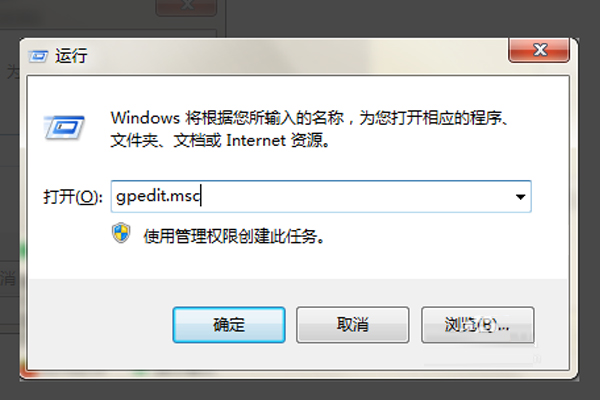
图五
第三步:接着上一步确认后进入“本地组策略编辑器”页面(如图六所示),
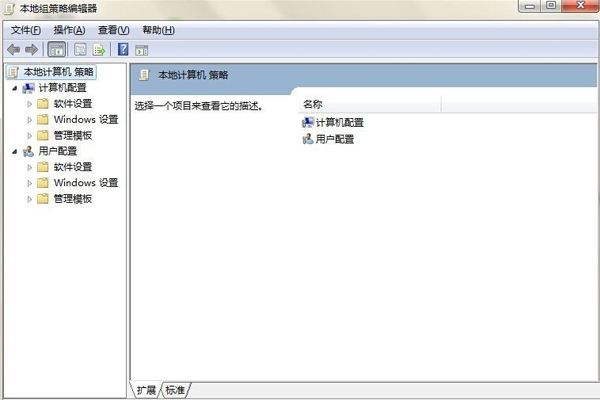
图六
第四步:此时在这个页面中左侧我们能够看到“用户配置”的文件,依次点击“用户配置” →“管理模板”→ “开始菜单和任务栏”(如图七所示);
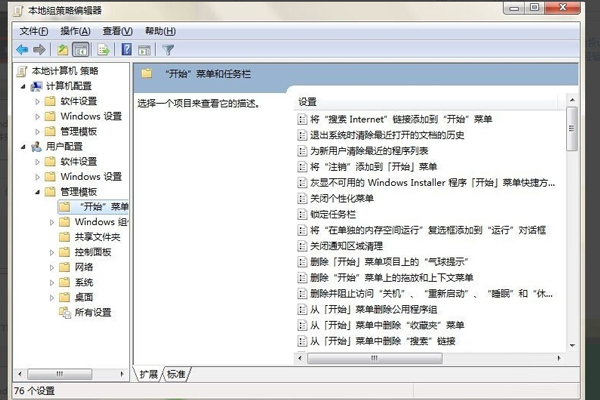
图七
第五步:当打开“开始菜单和任务栏”后我们需要在右侧侧面找到“在任务栏上显示快速启动”文件命令,双击打开(如图八所示);
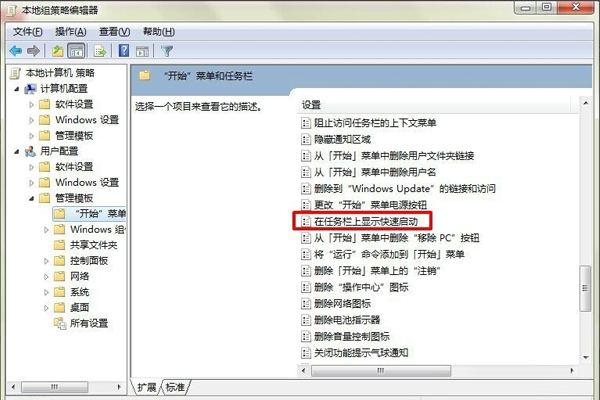
图八
第六步:双击打开“在任务栏上显示快速启动”文件命令后我们可以看到下方文件左侧有“已启用”按钮,直接点击选中“已启用”按钮(如图九所示),再点击“确定”即可恢复任务栏显示桌面图标。
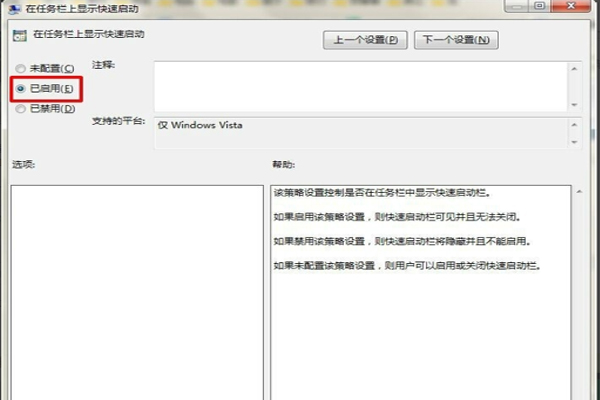
图九
总结:遇到显示桌面图标不见了的情况先不要慌张,在不知道如何操作的情况下可以先用手机百度查找答案,基本上这一类型的问题度娘都是会提供解决方案的,只要我们能够正确输入描述问题的内容进行检索分分钟就能恢复桌面显示图标,所以无需过度紧张。
一、显示桌面图标不见了怎么办?
第一步:在电脑空白处鼠标单击右键(如图一所示):
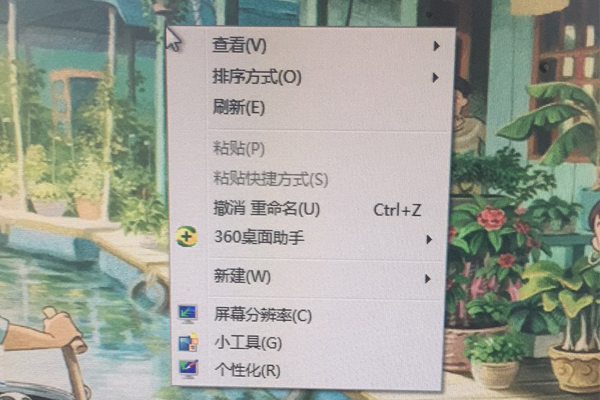
图一
第二步:单击右键以后在弹出命令中将鼠标移动到 “查看”选项(如图二所示);
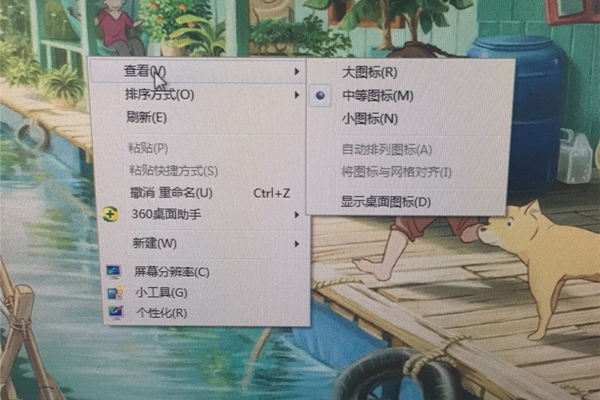
图二
第三步:当鼠标移动到“查看”选项之后我们会看到右侧有一个“显示桌面图标”的按钮(如图三所示),点击√一下显示桌面图标就能立刻出现了。
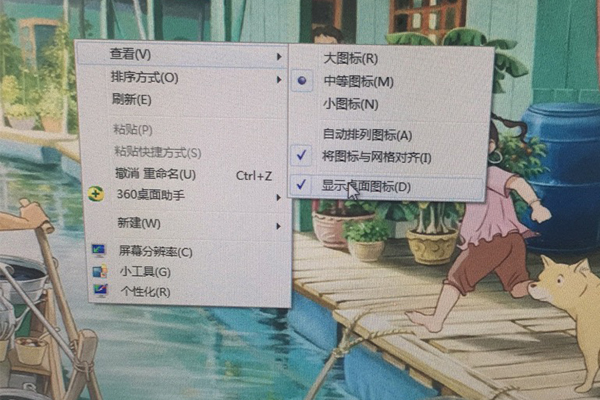
图三
二、任务栏显示桌面图标不见了怎么办?
第一步:在键盘上同时按下win+R键,调出运行命令(如图四所示);

图四
第二步:在运行命令中“打开”处输入“gpedit.msc”(如图五所示),点击确认进入下一步;
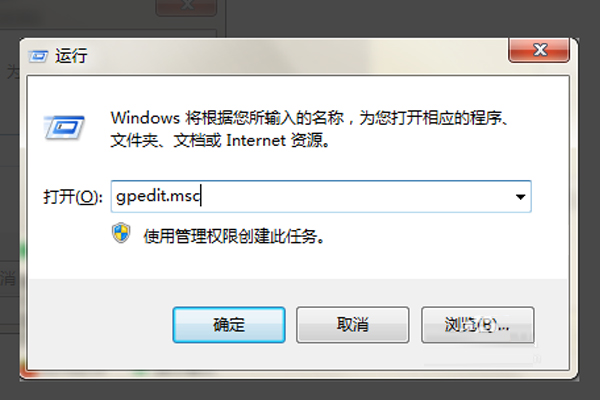
图五
第三步:接着上一步确认后进入“本地组策略编辑器”页面(如图六所示),
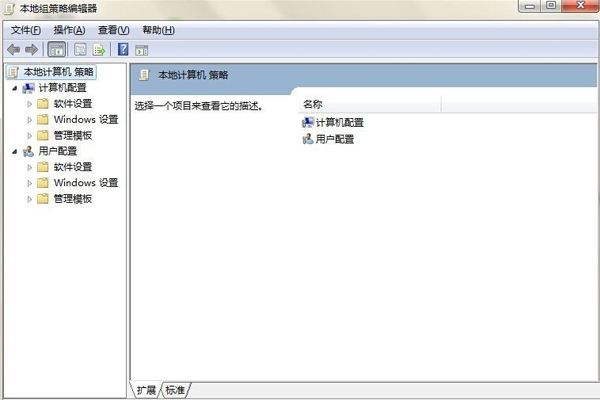
图六
第四步:此时在这个页面中左侧我们能够看到“用户配置”的文件,依次点击“用户配置” →“管理模板”→ “开始菜单和任务栏”(如图七所示);
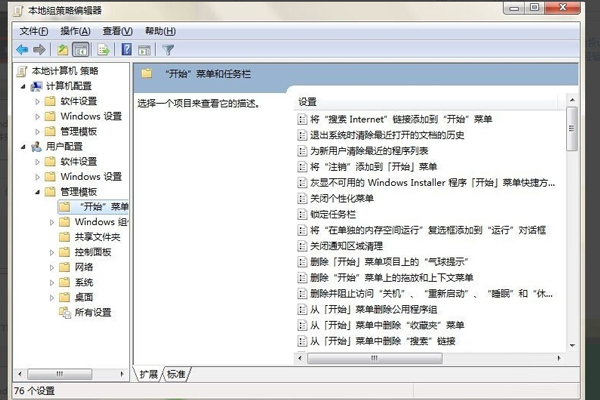
图七
第五步:当打开“开始菜单和任务栏”后我们需要在右侧侧面找到“在任务栏上显示快速启动”文件命令,双击打开(如图八所示);
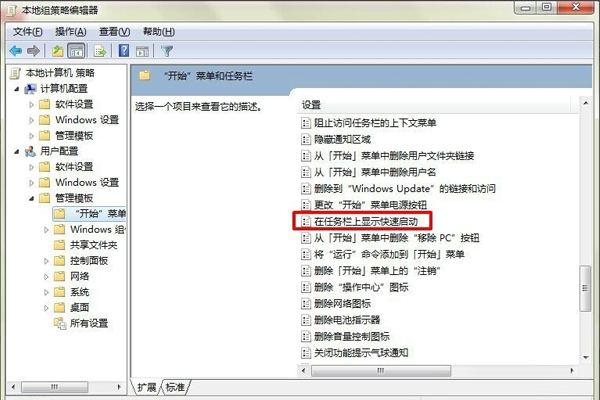
图八
第六步:双击打开“在任务栏上显示快速启动”文件命令后我们可以看到下方文件左侧有“已启用”按钮,直接点击选中“已启用”按钮(如图九所示),再点击“确定”即可恢复任务栏显示桌面图标。
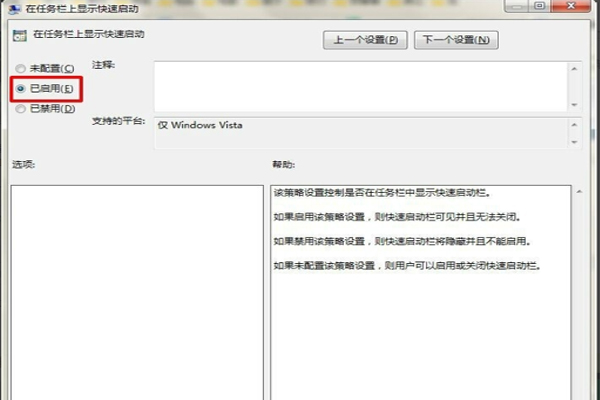
图九
总结:遇到显示桌面图标不见了的情况先不要慌张,在不知道如何操作的情况下可以先用手机百度查找答案,基本上这一类型的问题度娘都是会提供解决方案的,只要我们能够正确输入描述问题的内容进行检索分分钟就能恢复桌面显示图标,所以无需过度紧张。
本文经授权发布,不代表本站立场。如若转载请联系原作者。请注明出处:http://www.jzrcgk.com/sjhfzixun/563.html
回收站的文件删除了怎么恢复(附图文详解)
上一篇 «
14天前
硬盘坏道修复会丢失数据吗(附收费价格及使用期限说明)
下一篇 »
14天前
